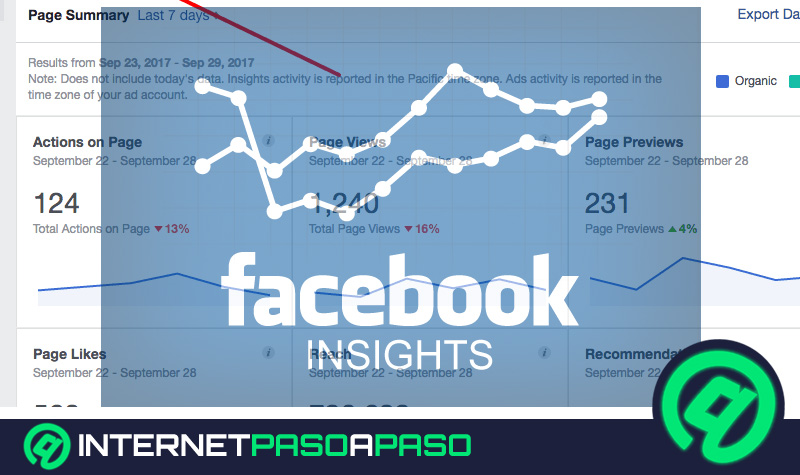Por lo general las redes sociales como Facebook se terminan convirtiendo en un álbum de fotos para cada uno de sus usuarios, ya que estos sitios son usados especialmente para subir fotos y vídeos constantemente. Es así como muchas personas acostumbran a subir casi o todas las fotos que se toman a diario ya sea con su cámara digital o Smartphone.
Es así como en muchas ocasiones nos preguntamos cómo hacer para poder descargar todas las fotos montadas en la red social ya sea para el ordenador o el teléfono móvil, con el fin de tener un respaldo de todas ellas de una forma mucho más segura.
Muy seguramente ya has intentado varios trucos para poder descargar el contenido de tu cuenta, pero sigues sin conseguir los resultados deseados. Debido a esto, aquí te explicamos cómo puedes descargar todas tus fotos a tu PC o móvil.
Pasos para bajar mis fotos y datos desde Facebook a mi ordenador
Poder descargar todo el contenido multimedia cargado en nuestra cuenta de Facebook es algo muy importante para todos, especialmente si queremos cerrar la cuenta por algún motivo o simplemente no la queremos usar más, pero si queremos guardar todas las fotos subidas en la red social. Esto es algo que se podrá hacer a través de diferentes métodos, todos ellos son igual de efectivo y fácil de realizar.
Sin embargo, debes tener en cuenta que este proceso puede demorar algunos minutos o horas, todo depende de la cantidad de contenido que quieras bajar a tu ordenador. De tal manera, aquí te presentamos algunos métodos para que puedas llevar todo esto a cabo.
Directamente desde mi perfil
El primer método que te presentamos es directamente desde tu perfil de Facebook, en otras palabras, debes acceder a tu cuenta para comenzar con este proceso de descarga de fotos o vídeos al ordenador. Para ello será necesario que realices los siguientes pasos:
- Lo primero que tendrás que hacer es entrar a tu cuenta de Facebook a través de Facebook.com
- Una vez estés dentro de tu cuenta puedes ingresar a tu perfil o directamente desde la página de “Inicio” y pulsamos sobre el icono de la “Flecha hacia abajo” ubicada en la parte superior derecha de tu pantalla, seguidamente en el menú desplegable seleccionamos la opción de “Configuración”.
- Cuando estés dentro del menú de “Configuración” debes seleccionar el apartado de “General” ubicado en la columna al lado izquierdo de tu pantalla. Lo siguiente será hacer clic sobre la opción de “Descargar una copia de tu información”.
- Ahora se te abrirá una nueva ventana para poder continuar con el proceso, para ello debes hacer clic sobre la opción de “Crear archivo”.
- Te aparecerá un aviso de la red social donde se te informará que la copia de seguridad incluye, fotos, vídeos, chat, y otros datos aportados a la plataforma. Solo debes hacer clic en “Crear archivo” para continuar.
- Te aparecerá una nueva ventana donde tienes que ingresar tu contraseña de Facebook para poder seguir con el proceso.
- Una vez hecho esto te aparecerá una nueva ventana donde solo tendrás que hacer clic sobre “Descargar archivo” ten en cuenta que este proceso puede llegar a demorar algunos minutos o horas, dependiendo de toda la información que exista.
- Cuando el archivo haya sido descargado en su totalidad se te enviará un correo electrónico con un enlace de descarga.
- Lo siguiente será abrir tu dirección de correo y descargar el archivo, este llegará en formato ZIP. Una vez hecho esto puedes comenzar a disfrutar de todo tu contenido multimedia en tu ordenador.
Usando extensiones del navegador
Otra de las formas que podemos utilizar para poder descargar las fotos de Facebook o de cualquier otra red social a nuestro ordenador es a través del uso de las extensiones de los navegadores. Es importante tener en cuenta que cada navegador dispone de una tienda de extensiones que tiene como objetivo ayudar a los usuarios a realizar algunas tareas en específico.
Algunas de ellas tienen como función principal ayudar a bajar las fotos de las distintas redes sociales de una forma muy sencilla. Por lo tanto, si eres de los usuarios que usa Mozilla Firefox como su navegador predeterminado y no tienes o conoces una extensión para descargar fotos y vídeos desde las redes sociales puedes comenzar a usar “Download all Images” la cual podrás instalar en el browser y comenzar a disfrutar de sus servicios.
Para comenzar a usar esta herramienta solo tendrás que seguir los pasos que te explicaremos a continuación:
- Una vez hayas instalado la extensión en el navegador para comenzar a usarla solo tendrás que ingresar a tu cuenta de Facebook desde Mozilla.
- Ten en cuenta que aquí no aparecerá ningún botón de la extensión en la barra de herramienta. En este caso debes dirigirte a tu perfil y seleccionar la opción de “fotografías”.
- Ahora seleccionamos el álbum que queremos descargar y hacemos clic derecho sobre él.
- En el menú desplegable debemos seleccionar la opción de “Download Facebook”.
- Aparecerá una ventana con una mini aplicación con las opciones para realizar la descarga. Aparecerá la ruta destino y el botón de inicio que se ejecutará de forma automática. Una vez hecho esto solo será cuestión de algunos minutos para que la descarga haya sido completada con éxito, como se puede ver es un proceso bastante sencillo y rápido.
En el caso que no uses Mozilla Firefox como tu browser favorito, sino Google Chrome, también puedes encontrar una extensión bastante buena para poder realizar las descargar de tu contenido multimedia desde las redes sociales. Simplemente debes instalar “DownAlbum”, con ella podrás realizar descargas desde Facebook, Pinterest, Instagram, Twitter, Ask.fm, entre otras.
Para poder utilizar esta herramienta y bajar todas tus fotos y vídeos desde la red social solo tienes que seguir los pasos que te enseñaremos a continuación:
- Una vez haya sido instalado “DownAlbum” debemos abrir el perfil de Facebook.
- En la esquina superior derecha de tu pantalla aparece el icono de la extensión.
- Debes hacer clic sobre él y de inmediato se abrirá un nuevo menú con las opciones disponible para poder realizar las descargas.
- Lo siguiente será hacer clic en la opción de “Normal” e iniciar el proceso.
- Una vez comenzado todo el proceso aparecerá una barra de progreso la cual irá indicando el porcentaje de la descarga.
- Al finalizar toda la galería de la red social estará descargada en nuestro ordenador.
Ten en cuenta que esta extensión también la puedes utilizar para descargar las fotografías de los perfiles públicos, simplemente abriendo los perfiles y activando la herramienta.
¿Cómo descargar y copiar todas las fotos de Facebook a mi móvil Android o iPhone?
Por lo general, los usuarios de Facebook suelen subir la mayoría de sus fotos a la red social, ya sea para que queden allí guardada o simplemente compartir cada una de sus experiencias con sus amigos y familiares. Sin embargo, en muchas ocasiones nos encontramos con galerías de fotos antiguas que queremos tener en nuestro dispositivo móvil y las cuales no sabemos cómo descargar al equipo.
De esta manera, aquí te vamos a explicar cómo puedes descargar y copiar cada una de tus fotos de la red social a tu Smartphone de una forma muy fácil y rápida. Para ello sigue los pasos que te explicaremos a continuación.
Bajar en Android
En el caso que dispongas de un dispositivo Android puedes comenzar a bajar todas tus fotos de la plataforma de una forma fácil y rápida. Es importante tener en cuenta que, aunque la aplicación de FB en Android es bastante avanzada y completa no permite la descarga de fotos y vídeos. Por lo tanto, este proceso era necesario realizarlo desde la aplicación web.
Para ello sigue estos pasos:
- Abre el navegador de tu terminal y en la barra de direcciones escribe Facebook.com
- Seguidamente ingresamos el usuario y contraseña y pulsamos sobre “Iniciar sesión”.
- Ahora dirígete a tu galería de foto y busca aquella imagen que quieres descargar a tu dispositivo móvil, una vez la encuentres debes pulsar sobre ella para que se abra en toda la pantalla.
- Ahora pulsa sobre la foto hasta que aparezca un nuevo menú sobre ella, allí debes pulsar sobre la opción de “Descargar imagen”. Una vez hecho esto la imagen será cargada y almacenada en tu carpeta de “Imágenes o galería” del dispositivo móvil.
Descargar en iPhone
En muchas ocasiones nuestros amigos de FB suben fotografías que nos encantan y las cuales queremos guardar en nuestro Smartphone, o también es el caso en que muchas veces nos conseguimos con una foto nuestra antigua y la cual queremos bajar a nuestro terminal. Sin embargo, en muchas ocasiones no sabemos cómo poder realizar esto en nuestro dispositivo iPhone.
De tal manera, aquí te explicamos cómo puedes descargar las imágenes de Facebook a tu móvil en unos cuantos pasos:
- Para comenzar debes abrir la aplicación de Facebook en tu dispositivo de iPhone o iPad.
- Seguidamente debes buscar la imagen que quieres guardar en el Smartphone.
- Una vez encontremos la imagen debemos pulsar sobre ella.
- Ahora debemos pulsar sobre los tres puntos que aparecen en la parte superior derecha de tu pantalla o simplemente pulsamos por algunos segundos sobre la imagen hasta que nos aparezca un nuevo menú.
- En las opciones que nos aparecen en pantalla debemos pulsar sobre la opción de “Guardar foto”.
Una vez hecho esto, el proceso de almacenar las fotos de la red social en tu dispositivo móvil habrá finalizado. De esta forma tan sencilla y rápida podrás comenzar a guardas las fotos que más te llamen la atención en tu móvil sin ningún tipo de problema.


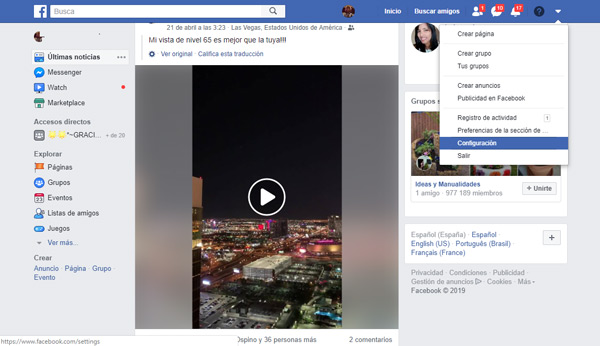
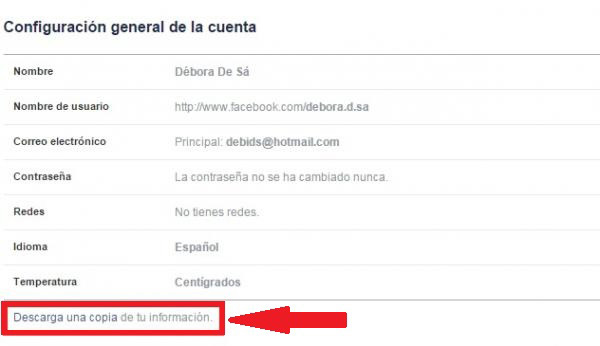
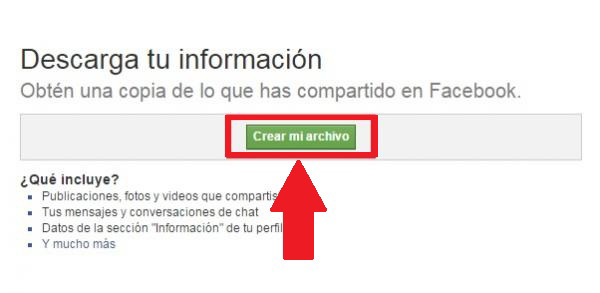


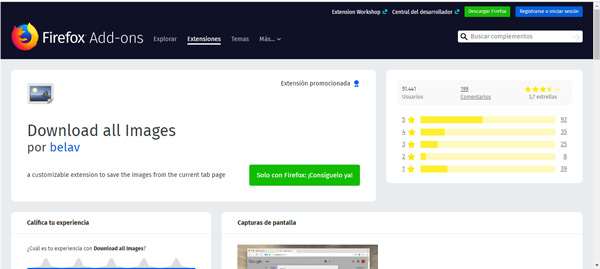
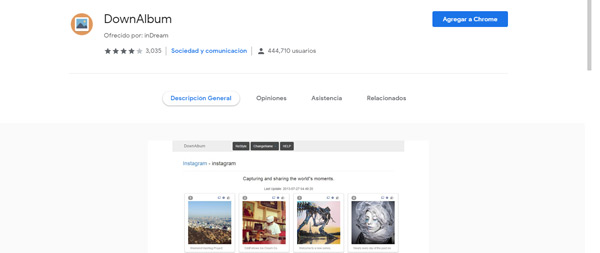
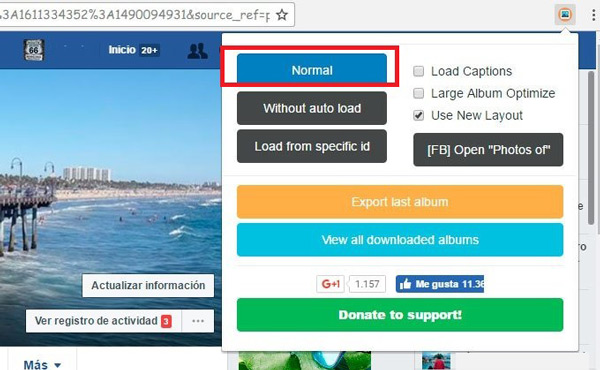
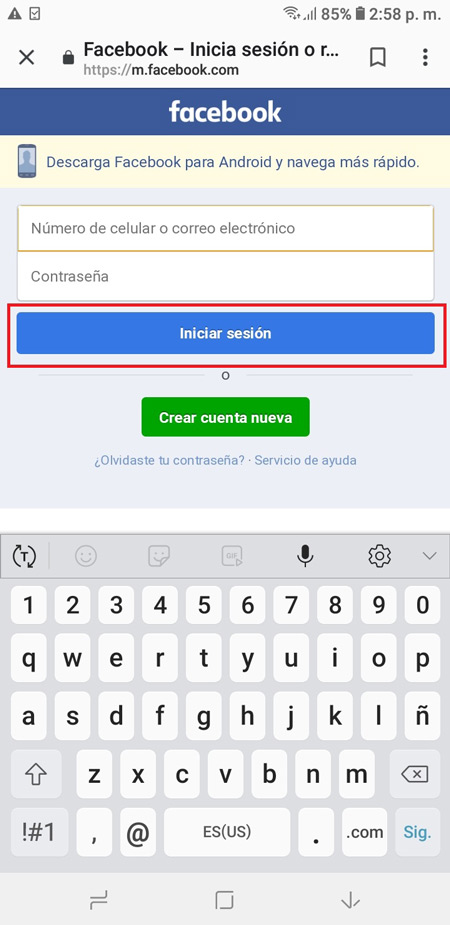
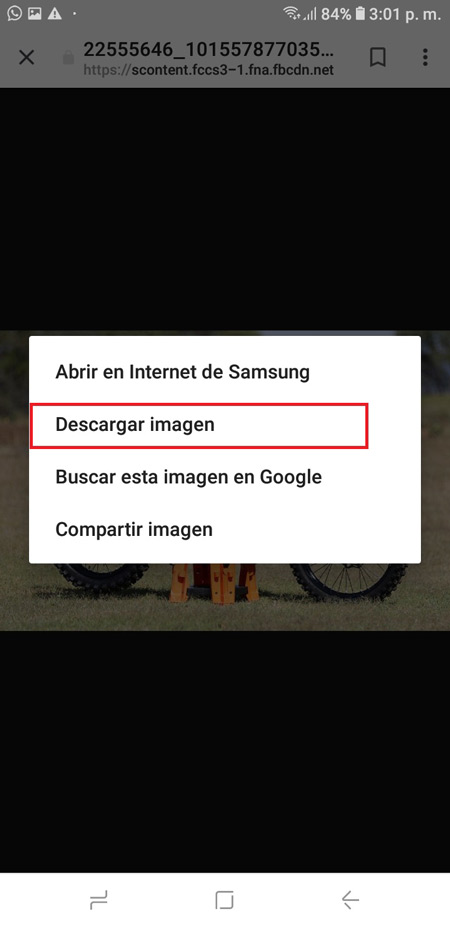
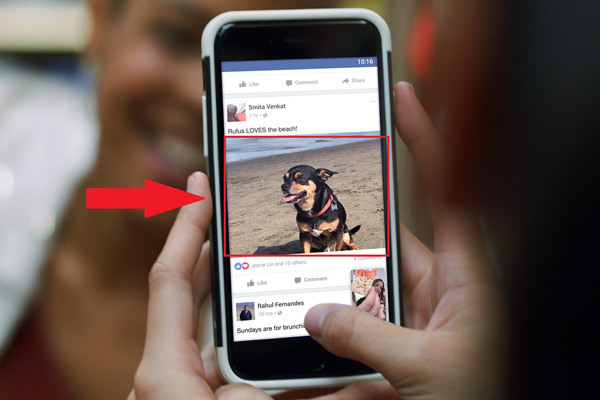
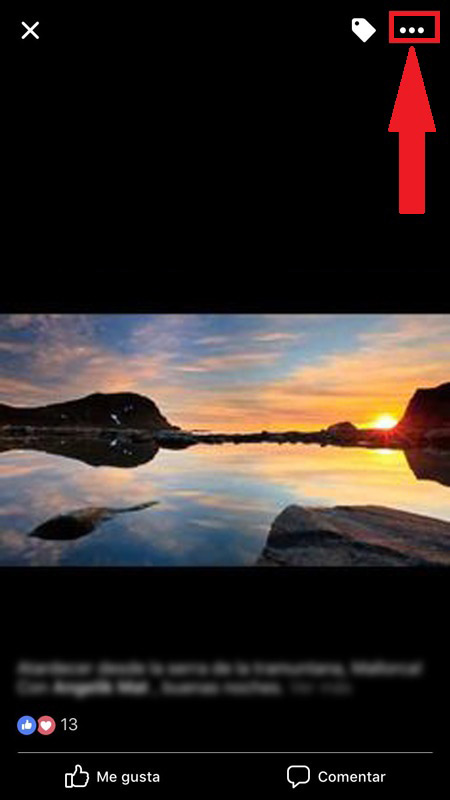
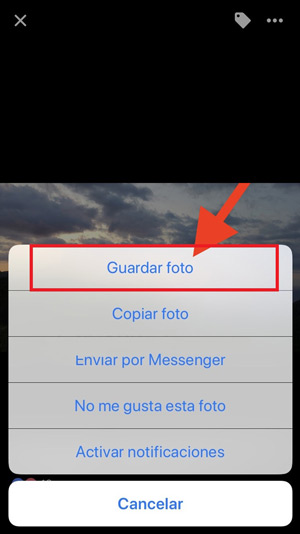



![¿Cuales son las mejores redes sociales alternativas a Facebook con mayor privacidad y seguridad? [year]](https://internetpasoapaso.com/wp-content/uploads/Cuales-son-las-mejores-redes-sociales-alternativas-a-Facebook-con-mayor-privacidad-y-seguridad.jpg)